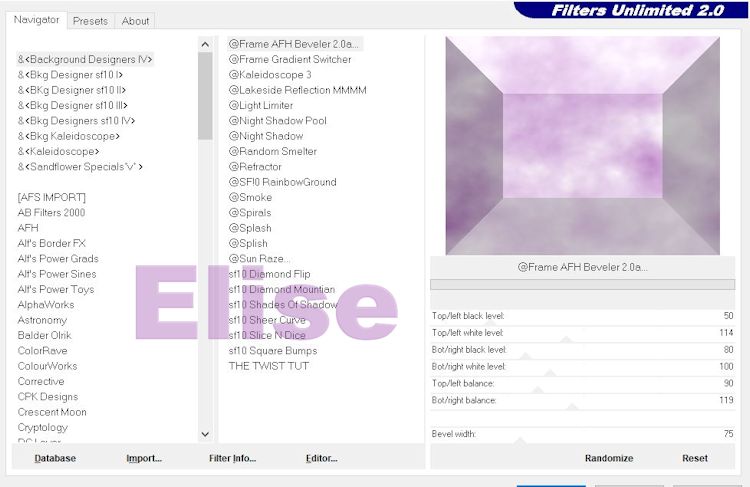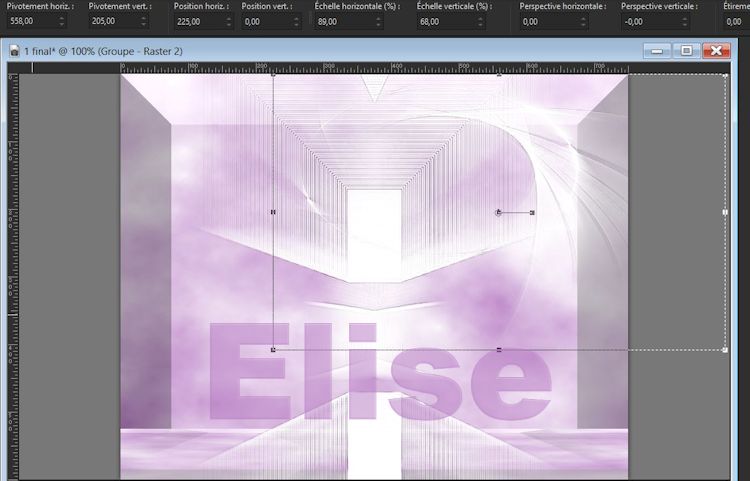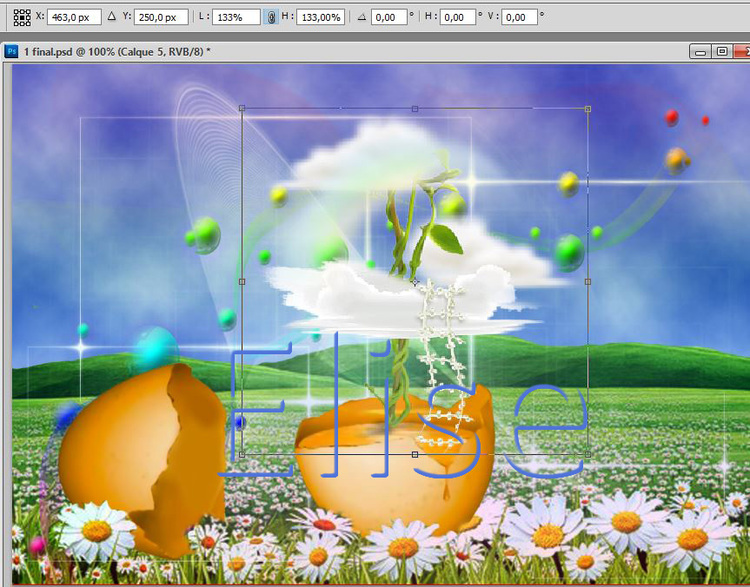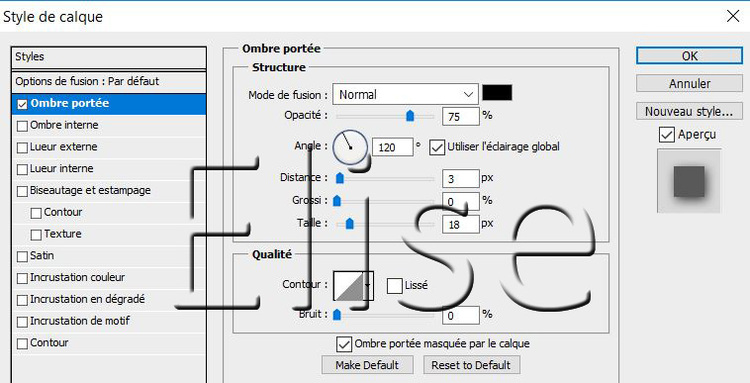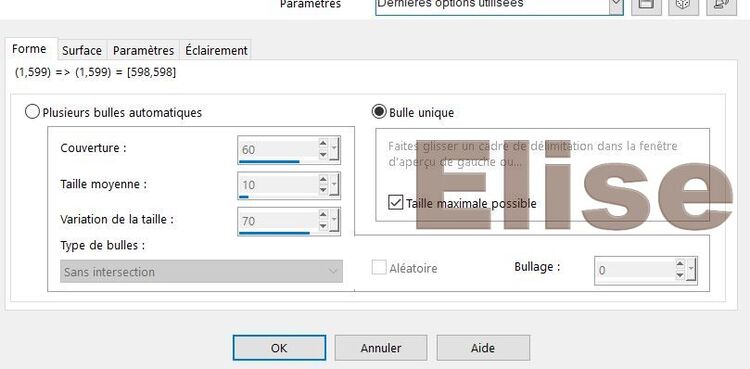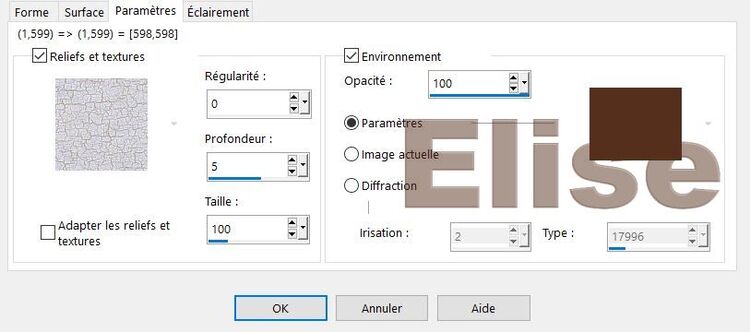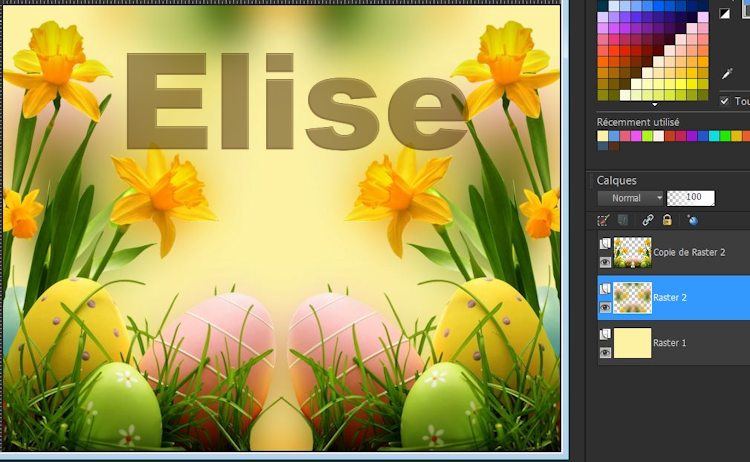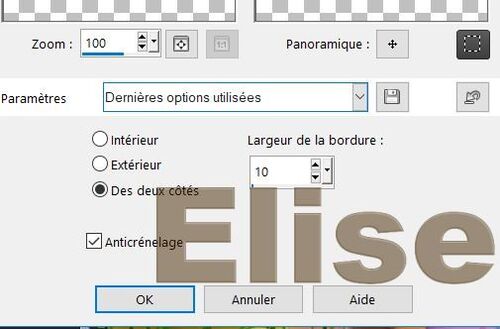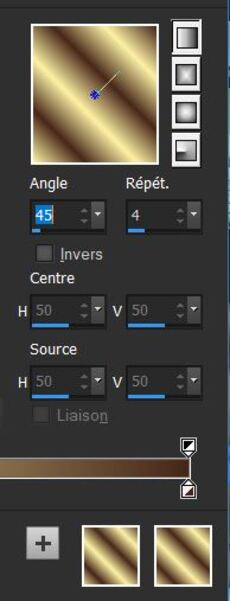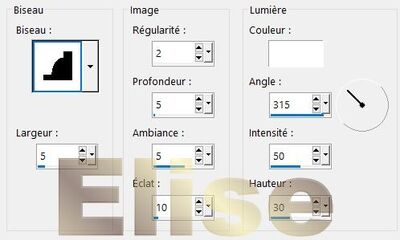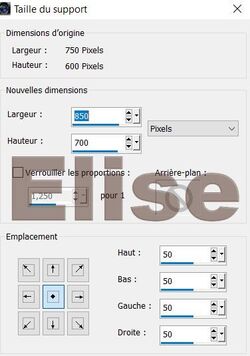-
merci Blandine
merci Evalynda
merci Ursel

Merci Monia 59
merci Créacocco
merci Océane
merci Mane
merci Kalanne
merci Marie Carmen
merci Inge Lore
-
Fêtons Pâques
Merci Evalynda pour la traduction en espagnol

merci Ursel pour la traduction en allemand

Merci à Inge Lore pour la traduction en allemand ICI
Les tutoriels paint sho pro sont de ma création personnelle.
Toute ressemblance avec un autre existant ne serait que pure coïncidence.
C'est un travail long et je vous demanderai de respecter mon travail.Si vous voulez présenter mes tutoriels sur vos forums ou groupe de partage , merci de m'en faire la demande
Il est strictement interdit de recopier mes tutoriels .
Par contre , si vous faites mes tutoriels et les mettez sur vos blogs,
merci de mettre un lien vers le mien .
N'hésitez pas à m'envoyer vos versions des tutos que je mettrai sur mes pages
Merci pour votre compréhension

Filtres :
mura's meister ==> cloud
Background designers IV ==> Frame AFH Beveler 2.0a
andromeda ==> perspective
BKG kaleidoscope ==> kaleidoscope2
Tutoriel:
1. Fichier ==> nouveau ==> ouvrir un calque de 750 px de largeur et 600 px de hauteur , transparent
2. Dans l'avant plan des couleurs , mettre #b478c1 , dans l’arrière plan , mettre du blanc
3. Effets ==> modules externes ==> mura's meister ==> cloud
4.Effets ==> modules externes ==> unlimited ==> Background designers IV ==> Frame AFH Beveler 2.0a
5.Calque ==> dupliquer
Effets==> modules externes ==> andromeda ==> perspective ==> cliquer sur " preset "
dans la fenêtre , cliquer sur " floors" puis sur " wrongside flat"==> ok ==> ok
6. Avec la flèche sélecteur , descendre le calque à 530 px comme sur la capture
7. Effets == effets d'image ==> mosaïque sans jointure comme suit :
8. Calque ==> nouveau calque raster ==> remplir de blanc
Calque ==> nouveau calque de masque==> à partir d'une image ==> " Mask1-2014-5- 1-zen30"
ne pas cocher " inverser les données de l'image "
Calque ==> fusionner le groupe
Effets ==> effets de bord ==> accentuer
9.Calque ==> nouveau calque raster ==> remplir de blanc
Calque ==> nouveau calque de masque==> à partir d'une image ==> " Mask-Noisette-2012"
ne pas cocher " inverser les données de l'image "
Calque ==> fusionner le groupe
Effets ==> effets de bord ==> accentuer
10 Avec l'outil sélecteur , placer le calque comme suit :
11 Effets == effets 3D ==> ombre portée
12.Calque ==> dupliquer
Image ==> miroir horizontal
13. Ouvrir le tube " dame "
Avec la gomme , effacer le nom du tubeur
Edition ==> copier
Sur le travail , édition =+> coller comme un nouveau calque
Ne pas déplacer , il est en place
Effets ==> effets 3D ==> ombre portée
14. Ouvrir le tube "LilacCorner"
Avec la gomme , effacer le nom du tubeur
Edition ==> copier
Sur le travail==> Edition ==> coller comme un nouveau calque
descendre le calque jusqu'en bas du travail
15. Avec la gomme , à droite , opacité à 20 %
effacer la cassure du tissu pour donner un air plus réaliste
16. Effets ==> effets 3D ==> ombre portée
17.Image ==> ajouter des bordures symétriques de 2 px en couleur #551b4e
Image ==> ajouter des bordures symétriques de 10 px en couleur#b4adb5
Image ==> ajouter des bordures symétriques de 2 px en couleur #551b4e
18. Avec la baguette magique , sélectionner le cadre de 10 px
Effets==> unlimited ==> BKG kaleidoscope ==> kaleidoscope2
19. Effets ==> effets 3D==> biseautage intérieur
Sélection ==> désélectionner
20. Edition ==> copier
Image ==> ajouter des bordures symétriques de 40 px en blanc
Avec la baguette magique , sélectionner ce dernier cadre
Edition ==> coller dans la sélection
Sélection == > inverser
Effets==> effets 3D ==> ombre portée : 0 , 0, 85 , 15 noir
Sélection ==> désélectionner
21. Calque ==> nouveau calque
Signer votre travail
Redimensionner votre travail à 750 px de largeur
Edition ==> enregistrer sous ..; en jpeg
Merci de m'envoyer votre travail
-
-
-
Pâques 2019
Tutoriel:
1. fichier ==> nouveau ==> ouvrir un calque de 800 px de largeur et 600 px de hauteur, transparent
dans la palette des couleurs , avant plan ==> blanc; arrière plan ==> 4f73d9
2. Filtre ==> rendu ==> nuages
3.Fichier ==> importer " le paysage"
l'agrandir au format du travail ==> valider
Calque ==> pixeliser le calque
Avec la gomme , effacer le ciel du paysage
4. Fichier ==> importer ==> le mask " Narah_mask_Abstract044"
L'agrandir au format du travail
mode du fusion ==> lumière tamisée
5. Calque ==> nouveau calque
le remplir de la couleur blanche
Calque ==> masque de fusion ==> tout faire apparaître
Ouvrir le mask " Narah Mask 1063"
Sélection ==> sélectionner tout
Edition ==> copier
sur le travail , cliquer sur ALT et sur le calque de fusion
CTRL + V
CTRL + T ==> agrandir le mask au format du travail ==> valider
cliquer droit sur le masque de fusion ==> appliquer le masque de fusion
6. Ouvrir le tube ' déco 1"
Sélection ==> sélectionner tout
Edition ==> copier
Sur le travail , édition => coller
7.Ouvrir le tube " coquille d'oeuf"
CTRL + A ; CTRL + C ; sur le travail CTRL + V
Calque ==> dupliquer
Sur le calque 4 , avec la gomme , effacer le haut de la coquille d'oeuf
sur la copie du calque 4, avec la gomme, effacer la bas de la coquille d'oeuf
8.En faisant CTRL + T , placer les deux coquilles de cette façon ==> valider
9. Sur chaque partie de la coquille d'oeuf , calque==> masque de fusion==> tout faire apparaître
Dans la palette des couleurs : noir en avant-plan, blanc en arrière plan
avec un pinceau fin intégrer les coquilles à l'herbe et aux fleurs en passant sur les parties de l'oeuf à supprimer
10 Ouvrir le tube " arbre nuage"
Sélection ==> sélectionner tout
Edition ==> copier
Sur le travail , édition ==> coller
CTRL + T ==> la placer comme ci -dessous ==> valider
11. Ouvrir le tube " arbre magique"
Sélection ==> sélectionner tout
Edition ==> copier
Sur le travail , édition ==> coller
CTRL + T ==> la placer comme ci -dessous ==> valider
12. Avec la gomme , effacer le bas de l'arbre magique pour donner l'impression qu'il est dans la coquille
13. Ouvrir le tube " enfant"
Sélection ==> sélectionner tout
Edition ==> copier
Sur le travail , édition ==> coller
CTRL + T ==> la placer comme ci -dessous ==> valider
14. Avec la gomme , effacer la partie de la branche à droite
15. Ouvrir le tube " lutin "
Sélection ==> sélectionner tout
Edition ==> copier
Sur le travail , édition ==> coller
Edition ==> transformation ==> symétrie axe horizontal
CTRL + T ==> placer comme suit == >valider
16. Calque ==> masque de fusion ==> tout faire apparaître
vérifier votre palette de couleur
noir en avant plan , blanc en arrière plan
A l'aide du pinceau fin , intégrer le lutin dans l'herbe
17. Dans le matériel , vous trouverez les décos 2,3,4
placez les sur le travail à votre goût
N'oubliez pas les ombres portées
vous pouvez ajouter ou mettre d'autres décos
18. Calques ==> fusionner tous les calques visibles
19. Calque ==>nouveau calque
Image ==> taille de la zone de travail
Calque ==> disposition == > en arrière
20. Filtre ==> rendu ==> nuages
Ouvrir le mask " narah mask 201"
Sélection ==> sélectionner tout
Edition ==> copier
Sur le travail , édition ==> coller
CTRL + T ==> agrandir au format du travail ==> valider
mode de fusion ==> lumière tamisée
Filtre ==> renforcement ==> encore plus net
21.Calque ==> fusionner les deux calques du bas
Se positionner sur le calque du bas
" fx" ==> biseautage
22. Se positionner sur le calque du dessus
Sélection ==> récupérer la sélection
mettre le même biseautage que celui du dessus
Ombre portée
23. Sélection ==> désélectionner
Calque ==> nouveau calque
Signer votre travail
Calque ==> fusionner les calques visibles
Enregistrer sous jpeg
-
-
Pâques 2019
Merci Evalynda pour la traduction en espagnol

merci Ursel pour la traduction en allemand

Merci Inge-Lore pour la traduction en allemand ICI
Les tutoriels paint sho pro sont de ma création personnelle.
Toute ressemblance avec un autre existant ne serait que pure coïncidence.
C'est un travail long et je vous demanderai de respecter mon travail.Si vous voulez présenter mes tutoriels sur vos forums ou groupe de partage , merci de m'en faire la demande
Il est strictement interdit de recopier mes tutoriels .
Par contre , si vous faites mes tutoriels et les mettez sur vos blogs,
merci de mettre un lien vers le mien .
N'hésitez pas à m'envoyer vos versions des tutos que je mettrai sur mes pages
Merci pour votre compréhension

Filtres :
Pas de filtres
Préliminaires
Déplacer le fichier " chocolat" dans votre dossier " paramètres d'environnement"
déplacer le fichier " corel 08 052" dans votre dossier " relief et texture"
Tutoriel:
1. Nous allons d'abord faire l'oeuf
Fichier ==> nouveau ==> ouvrir un calque de 600px en hauteur et largeur , transparent
2.Effets ==> effets artistiques ==> bulles
Mettre les paramètres suivants:
Forme:
surface:
paramètres :
pour changer le relief et la couleur , cliquer sur la flèche à côté du carré ( texture ) et ( couleur) et aller chercher le fichier que vous avez , au préalable , placer dans votre dossier
Eclairement:
Quand le tout est fait , cliquer sur ok
voici le résultat:
3. Affichage ==> règles
Avec l'outil sélecteur , donner la forme d'un oeuf à votre bulle en le diminuant dans le sens de la largeur jusque 450 px
4. Décorer l'oeuf:
Ouvrir le tube "lapin peintre"
Edition ==> copier
Sur le travail, Edition ==> coller comme un nouveau calque
5.Image ==> redimensionner à 80%, ne pas cocher " redimensionner tous les calques"
Placer le lapin au bas de l'oeuf et le centrer dans sa largeur
Effets==> effets 3D==> ombre portée :
6. Fichier ==> ouvrir ==> "texte à colorer"
Edition ==> copier
Sur le travail , édition ==> coller comme un nouveau calque
Placer le texte convenablement sur l'oeuf
7. Avec votre pot de peinture , colorer chaque lettre des mots , couleurs au choix
Effets ==> effets 3D ==> ombre portée en mémoire
Enregistrer en png et laisser en attente
Deuxième travail:
1. Fichier ==> ouvrir un calque de 750 px de largeur et 600 px de hauteur , transparent
2. Edition ==> copier le tube
Sur le travail , édition ==> copier comme un nouveau calque
Avec la gomme , effacer le nom du tubeur
Placer le tube à droite du travail
3. Edition ==> dupliquer le calque
Image ==> miroir ==> miroir horizontal
Calque ==> fusionner le calque du dessous
Calque ==> dupliquer
4. Sur le calque du fond , avec le pot de peinture , verser la couleur suivante: #fcf1a4
5. Se positionner sur le calque du milieu
Effets ==> effet d'image==> mosaïque sans jointure==> par défaut
Réglages ==> flou ==> flou gaussien ==> de 25 px
Calque ==> fusionner ==> le calque du dessous
6. Edition ==> copier le tube de l'oeuf que vous avez fait au préalable
Sur le travail, édition ==> coller comme un nouveau calque
Ne pas déplacer !
Image==> redimensionner à 85% , ne pas cocher " redimensionner tous les calques"
7. Sur le calque de l'oeuf :
Sélection ==> sélectionner tout
Sélection ==> flottante
Sélection ==> statique
Sélection ==> modifier ==>sélectionner les bordures de la sélection
8. Calque ==> nouveau calque
Dans la palette des couleurs : avant -plan : #fcf1a4; arrière-plan : #472719
préparer le dégradé suivant :
9. Avec le pot de peinture , verser le dégradé dans la sélection sur le calque vierge
Effets ==> effet 3D ==> biseautage intérieur
refaire biseautage intérieur une deuxième fois
Sélection ==> ne rien sélectionner
Calque==> réorganiser ==> déplacer vers le bas
10. Fermer l'oeil du calque de l'oeuf
Avec la baguette magique et sur le calque du cadre , cliquer au centre du cadre pour le sélectionner
Calque ==> nouveau calque
Ouvrir le tube " fond cadre"
Edition ==> copier
Sur le travail , édition ==> coller dans la sélection
Sélection ==> ne rie sélectionner
Calque ==> réorganiser vers le bas
11. Ouvrir le tube " fillette "
Edition ==> copier
Sur le travail , édition ==> coller comme un nouveau calque
effets ==> effets 3D ==> ombre portée ( en mémoire)
12.Se positionner en haut de la pile des calques ( l'oeuf)
Ouvrir l'oeil du calque
Edition ==> copier
Edition ==> coller comme UNE NOUVELLE IMAGE
Image ==> redimensionner à 80% , cocher " redimensionner tous les calques
laisser en suspens pour l'instant , il servira pour l'animation
13. supprimer le calque de l'oeuf sur le travail
Dans le matériel , plusieurs tubes sont présents pour la décoration
Placez les sur le travail à l'endroit où vous le désirez
N'hésitez pas à diminuer les tubes , à y mettre une ombre légère
voici mon résultat
14. Image ==> taille du support
15. Ouvrir le tube " cadre"
Edition ==> copier
Sur le travail , calque ==> nouveau calque
Sur le travail , édition ==> coller comme un nouveau calque
calques==> réorganiser ==> placer en bas de la pile
16. Calque ==> nouveau calque
Signer votre travail
ANIMATION
1.Fermer tous les calques se trouvant au-dessus du cadre intérieur
Edition ==> copie spéciale ==> copier avec fusion
Ouvrir jask animation
2. Edition ==> coller comme une nouvelle animation
Retourner sur psp
Ouvrir le calque de l'oeuf
Edition ==> copier
Sur jask , édition ==> coller comme une nouvelle animation
Effets ==> insérer une transition entre images
3. Sur la dernière image de l'animation , la sélectionner et la dupliquer
Avec la gomme , effacer l'oeuf qui se trouve en petit , au milieu
vous aurez une image vide
3. Aller sur votre travail , avec le cadre
édition ==> dupliquer . Il faut que votre travail soit dupliqué à 22 images
4. Se positionner sur l'animation avec l'oeuf
Edition ==> sélectionner tout
Edition ==> copier
5. Aller sur votre travail
Edition ==> sélectionner tout
Edition ==> coller dans l'image sélectionnée
6.Retourner sur PSP
Ouvrir l'oeil des calques fermés
fermer l'oeil des calques ouverts
vous aurez donc toute la déco ensemble
Edition ==> copie spéciale==> avec fusion
7. Aller sur Jask
Edition ==> coller comme un nouvelle animation
Edition ==> dupliquer pour avoir 22 images
Edition ==> sélectionner tout
Edition ==> copier
Aller sur le travail avec l'animation
Edition ==>> sélectionner tout
Edition ==> coller dans l'image sélectionnée
8. sélectionner la dernière image du travail
Animation ==> propriété de l'image ==> 150
9. Enregistrer votre création
-
-